Wie Sie dem Sperrbildschirm das WhatsApp-Widget hinzufügen
Die heutige Welt ist eine Welt cleverer Geräte, die clevere Programme benutzen. WhatsApp, das weltweit führende Instant-Messaging-Programm

Oct 13, 2025 • Archiviert an: Soziale Apps verwalten • Bewährte Lösungen
Jetzt gibt es allerdings gute Neuigkeiten für alle WhatsApp-Nutzer. Sie können nun WhatsApp-Widgets zum Sperrbildschirm hinzufügen, wodurch Sie nicht nur Nachrichten sehen, sondern auch direkt auf diese antworten können, ohne die App zu öffnen. Um das WhatsApp-Widget zum Sperrbildschirm Ihres Android-Telefons oder iPhones hinzuzufügen, folgen Sie einfach den folgenden Schritten.
- P Teil 1: Hinzufügen des WhatsApp-Widgets auf einem Android-Telefon
- Teil 2: Die Top 5 der WhatsApp-Widget-Apps
Teil 1: Hinzufügen des WhatsApp-Widgets auf einem Android-Telefon
Wenn Sie ein Android-Smartphone benutzen, das auf einer Version zwischen 4.2 Jelly Bean und 4.4 Kitkat oder einer Custom Rom, die Sperrbildschirm-Widgets unterstützt, läuft, können Sie so ziemlich ohne Aufwand ein individuelles WhatsApp-Widget zum Sperrbildschirm des Telefons hinzufügen. In der aktuellsten Android-Version, z.B. 5.0 Lollipop, verschwinden die Sperrbildschirm-Widgets und werden durch Heads-Up-Benachrichtigungen ersetzt, die auch super auf dem Sperrbildschirm funktionieren.
Wenn Sie ein Android-KitKat-Gerät benutzen:
- 1. Gehen Sie auf 'Settings', und dann 'Lock Screen'.
- 2. Klicken Sie jetzt auf das Feld für 'Custom Widgets'.
- 3. Danach sperren Sie den Bildschirm Ihres Telefons und wischen Sie auf dem Sperrbildschirm zur Seite bis das „+”-Zeichen sehen.
- 4. Tippen Sie auf das Symbol und wählen Sie dann „WhatsApp“ aus der Liste.
- 5. Wenn Sie Ihr Smartphone aus dem Sperrbildschirm bringen und eine WhatsApp-Widget-APK installiert haben, werden das nächste Mal, wenn Sie das Telefon unlocken, WhatsApp-Widgets automatisch erscheinen.
Anmerkung: Android-Versionen, die älter und neuer als 4.2 – 4.4 sind, unterstützen keine Sperrbildschirm-Widgets. Sie können dem Sperrbildschirm trotzdem ein WhatsApp-Widget hinzufügen, indem Sie eine App wie „Notifidgets“ benutzen.
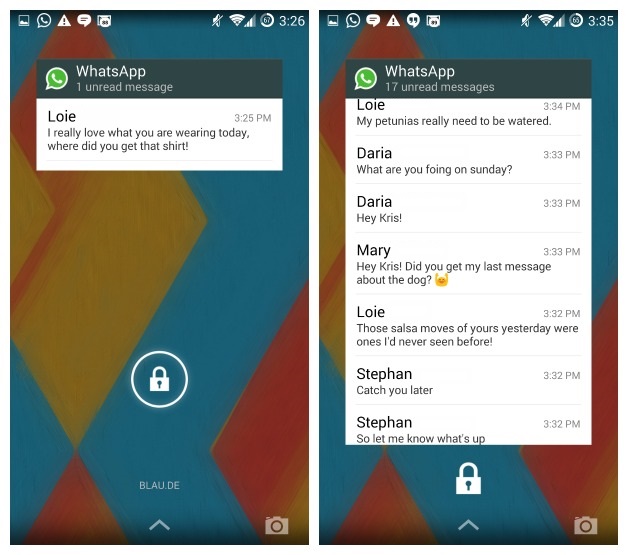

dr.fone - Datenrettung (Android)
WhatsApp-Wiederherstellen auf Android-Geräten
- Stellen Sie Android-Daten wieder her, indem Sie Ihre Android-Telefon & -Tablet direkt durchsuchen.
- Vorschau und selektive Wiederherstellung der Daten, die Sie von Ihrem Android-Telefon & -Tablet haben wollen.
- Unterstützt viele verschiedene Dateitypen, einschließlich Nachrichten, Kontakte, Fotos, Videos, Audiodateien, Dokumente & WhatsApp.
- Unterstützt über 6000 Android-Gerätemodelle & verschiedene Android-OS.
Hinzufügen von WhatsApp-Widgets auf dem iPhone
Um für iPhone-Nutzer dem Sperrbildschirm ein WhatsApp-Widget hinzuzufügen, gibt es die „WhatsApp Plus“- App. Mit Hilfe dieser App können iPhone-Nutzer einfach und schnell Gespräche starten, ohne die WhatsApp-App öffnen zu müssen. Sie können damit einfach den Kontakt heraussuchen, mit dem Sie schreiben wollen. Das ist eine Art „Notification Center“-Widget. Sie können als per WhatsApp Plus WhatsApp-Nachrichten sehen und antworten.
Alternativ können Sie auch folgenden Schritten folgen:
- 1. Öffnen Sie WhatsApp.
- 2. Gehen Sie in die WhatsApp-Einstellungen.
- 3. In der Sektion „Message Notification” klicken Sie auf „Notification“ und aktivieren Sie „Pop-up notification“. Wählen Sie von den verfügbaren Optionen die aus, die Sie brauchen.
- 4. Wenn sie die „Screen off“-Option wählen, erscheint eine Pop-Up-Meldung auf dem Bildschirm. Diese Benachrichtigung wird auf dem Sperrbildschirm bleiben, bis Sie sie gelesen haben.
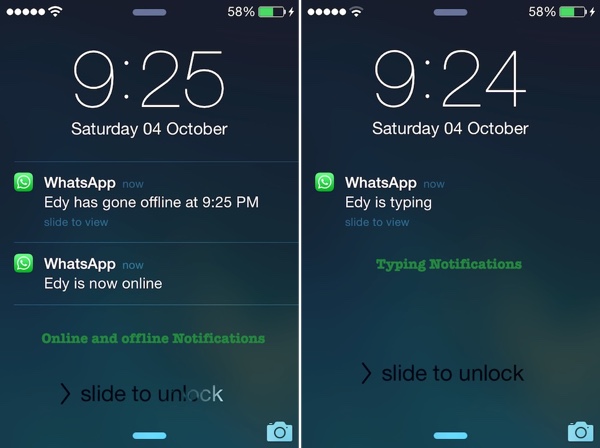
Teil 2: Die Top 5 der WhatsApp-Widget-Apps
1. Whats-Widget Unlocker

Von 5 Sternen hat diese Widget-App 4 im Google Play Store.
Diese App ist die komplette Unlocker-Version für WhatsApp-Widgets. Es ist der einzige Unlocker, bei dem Sie die Hauptwidgets für WhatsApp separat installieren müssen. Wenn Sie „Widgets for WhatsApp“ freischalten wollen, müssen Sie diese App installieren. Nach der Installation der App, werden Ihre Widgets für WhatsApp sofort freigeschaltet.
2. WhatsApp Wallpaper
Download URL: https://play.google.com/store/apps/details?id=com.whatsapp.wallpaper
Von 5 Sternen hat diese Widget-App 3.9 im Google Play Store.
Dieser WhatsApp-Messenger-App macht Ihren Chathintergrund schön und erfreulich. Indem Sie diese Widget-App herunterladen, können Sie Ihrem Nachrichtenbildschirm tolle Hintergrundbilder verleihen und die Unterhaltungen so noch interessanter gestalten. Nachdem Sie diese App herunterladen haben, müssen Sie ins Optionsmenü des Kontakts gehen und auf „find the wallpaper“ tippen. Nachdem Sie auf selbiges getippt haben, werden Ihnen zahlreiche Optionen schöner Hintergrundbilder, aus denen Sie wählen können, gezeigt.
3. Update for WhatsApp
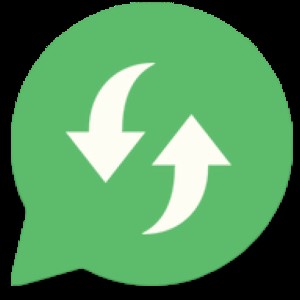
Von 5 Sternen hat diese Widget-App 4.1 im Google Play Store.
Diese Widget-App ist sehr nützlich trotz einfacher Funktionalität. Um diese App benutzen zu können, müssen Sie erst nach der aktuellsten Version der Software suchen und diese auf Ihrem Smartphone installieren. Wenn Sie diese App herunterladen, könne Sie die verfügbaren WhatsApp-Versionen auf der offiziellen Seite prüfen und „Automatic check interval“ wählen. Die App wird Ihnen immer anzeigen, sobald eine neue Version der Messenger-App verfügbar ist.
4. Code for WhatsApp
Download URL: https://itunes.apple.com/in/app/code-for-whatsapp-free/id1045653018?mt=8
Diese App hat ein “4+”-Rating von 5 möglichen im Apple iTunes Store.
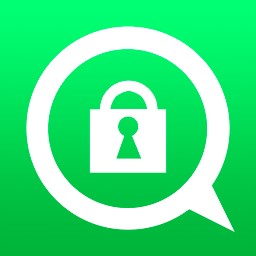
Dies ist die beste Privacy-App, gemacht, um Ihr WhatsApp und alle anderen Nachrichtenprogramme im App Store sicher und stets geschützt zu halten. Die App ist dafür programmiert, auf iPhone, iPod Touch und iPad-Geräten zu laufen. Sie können die App kostenlos herunterladen - jedoch nur, wenn Sie eine iOS-Version ab 7.0 benutzen.
5. All WhatsApp Status
Von 5 Sternen hat diese App 4.2 im Google Play Store.

Diese App beinhaltet alle neuesten Statusmeldungen. Wenn Sie diese App herunterladen, können Sie die Statusmeldung in Ihrem WhatsApp-Profil in einer Sprache Ihrer Wahl aktualisieren. Diese App unterstützt verschiedene Sprachen wie Hindi, Gujarati, English, Marathi, Punjabi, Tamil, Telugu, Kannad und Bangali. Sie müssen nur die Sprache und den Status wählen, den Sie verwenden möchten.
Außerdem beinhaltet diese nützliche App nicht nur das Status-Update für WhatsApp, sondern auch für Facebook und ähnliche soziale Netzwerkseiten. Wenn Sie diese App benutzen, können Sie die letzte Statusmeldung in Ihrem WhatsApp- oder Facebook-Profil jeden Tag aktualisieren. Einige der attraktiven Features der App beinhalten:
- • Kopieren in die Zwischenablage
- • Teilen Sie Ihren Status auf verschiedenen Sozialen Netzwerk-Seiten mit nur einem Klick
- • Einfache Touch- und Swipe-Features
Laden Sie also verschiedene WhatsApp-Widget-Apps für Ihr Smartphone für clevere Benutzung herunter!


























Julia Becker
staff Editor